示例
我们为您准备了一些用于空间现实显示屏(Spatial Reality Display)的示例场景。您可以从Assets / SRDisplayUnityPlugin / Samples找到这些场景。
备注
每次仅可运行一个Spatial Reality Display应用。第二个应用将无法启动。
0 - SRDisplaySampleHome
开启应用后,即可使用数字键前往下方示例场景。
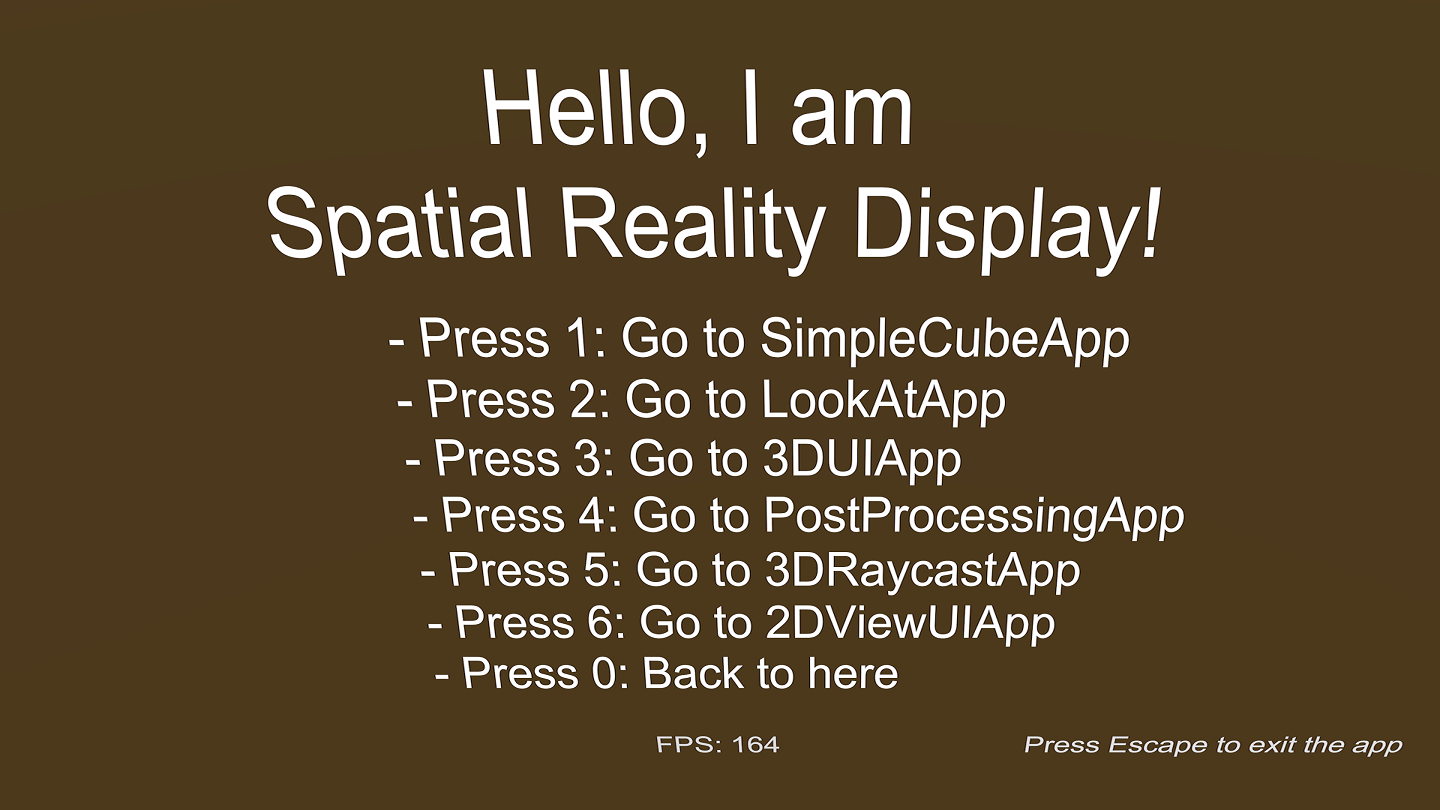
在示例场景中,您可以移动至其他场景。例如,开启SRDisplaySimpleSample并按下“3”后,即可开启SRDisplayUISample。
Note
如果你不能使用按键,在"Project Settings" - "Player" - "Other Settings"中把"Active Input Handling"设置为"Both"。
1 - SRDisplaySimpleSample
在该示例中,立方体悬浮并旋转。
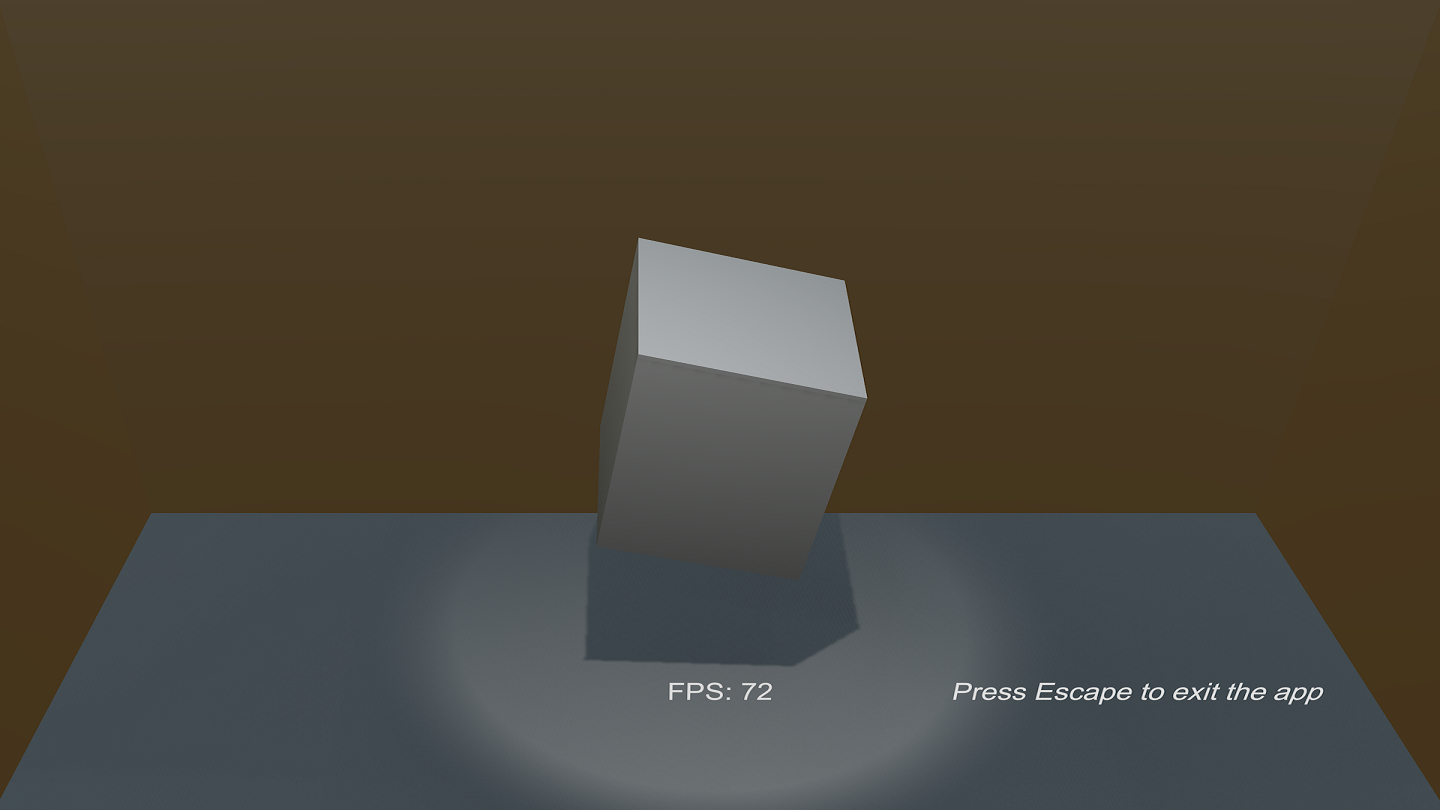
2 - SRDisplayLookAtSample
在该示例中,角色“原始火柴人”会时刻注视着你。:)
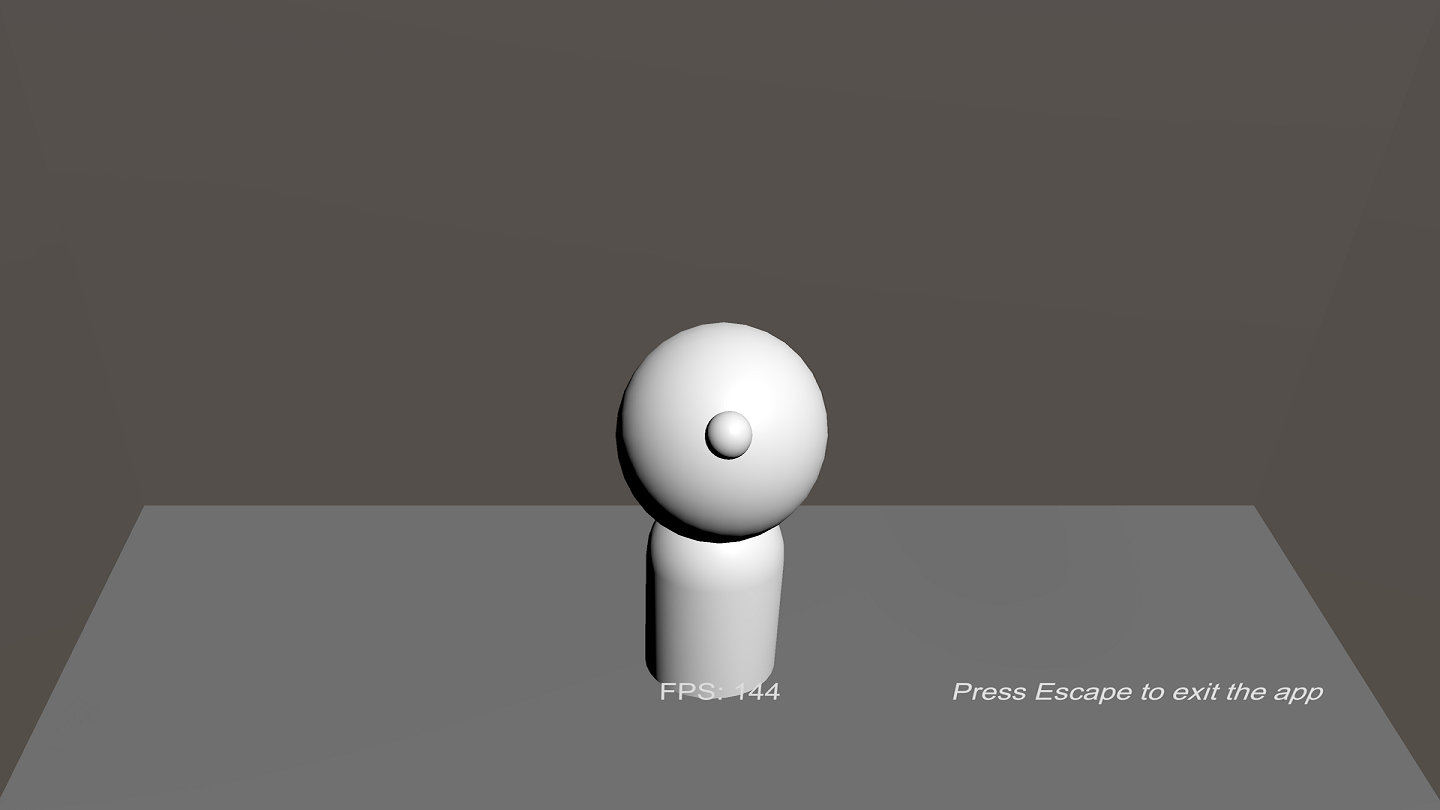
如要在内容中利用用户位置,可以如示例所示,使用WatcherAnchor游戏对象,即SRDisplayManager的子项。
3 - SRDisplayUISample
在该示例中,您可以通过按下按钮切换复选框,移动滑条并选择下拉菜单。
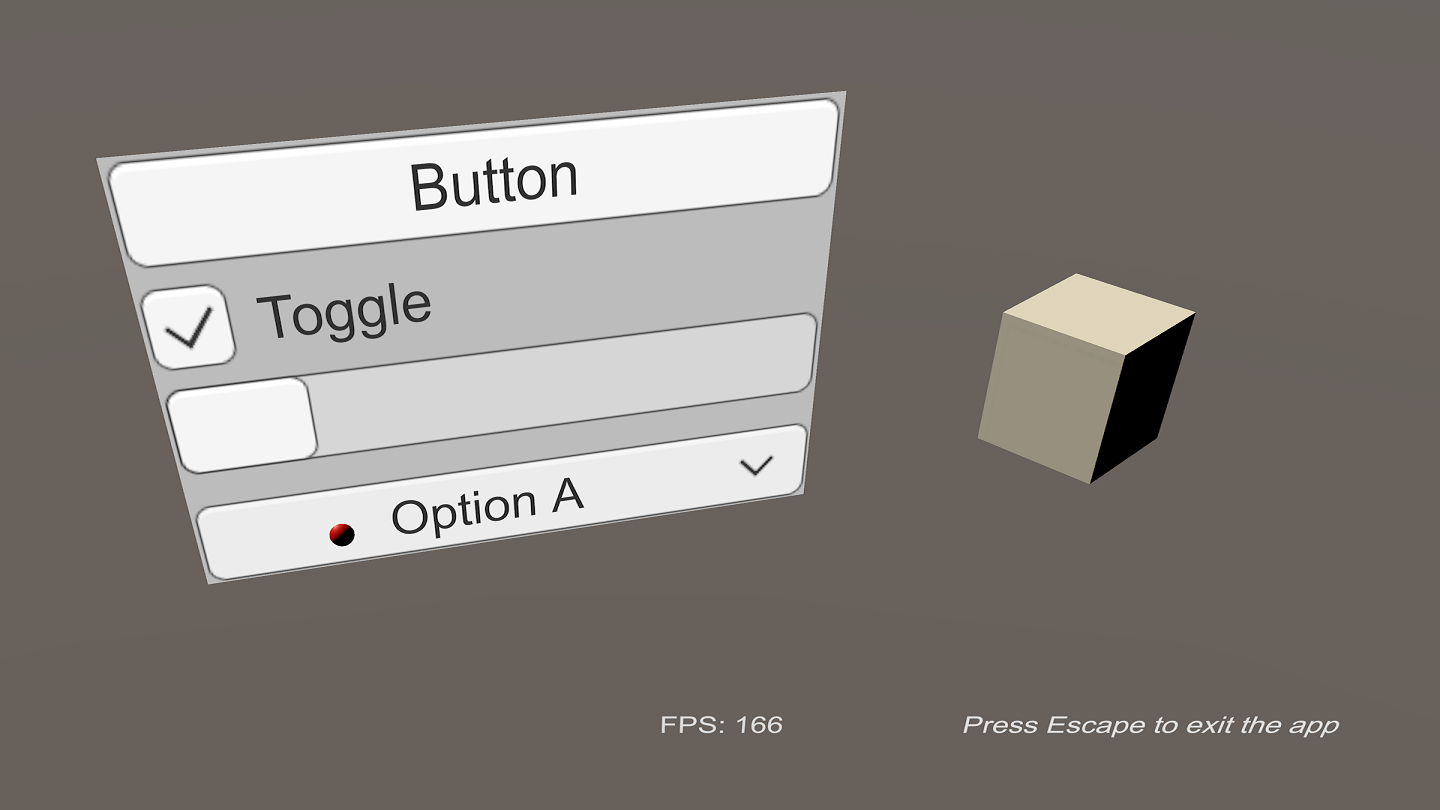
4 - SRDisplayPostProcessingSample
在该示例中,您可以使用PostProcessingStack v2用于 Built-in render pipeline(BRP)内容。如用于Universal render pipeline(URP)或High Definition render pipeline(HDRP)内容则不需要。
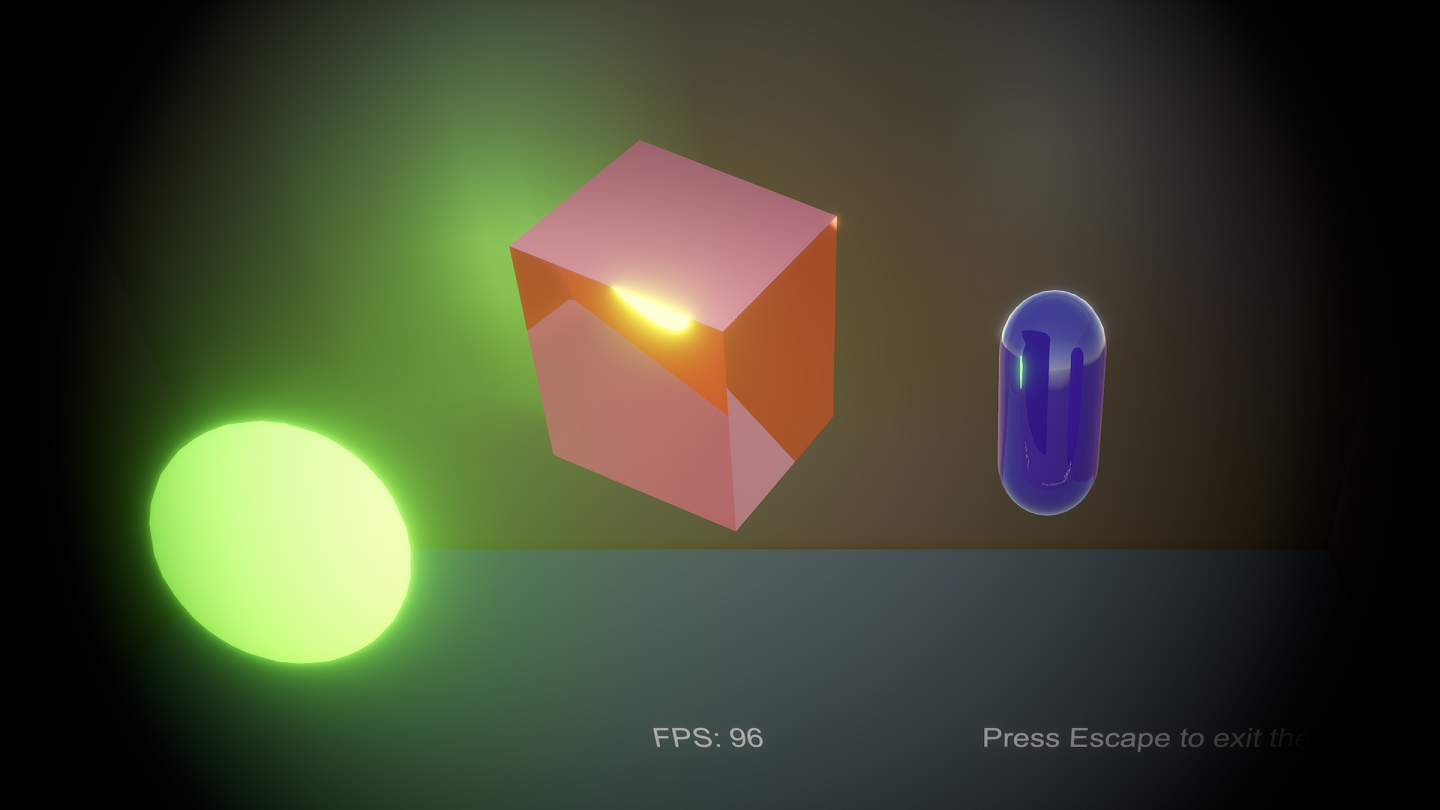
注意
如要使用该BRP示例,必须先安装PostProcessingStack v2。如使用URP或HDRP示例则不需要安装它。
注意
部分效果可能无法正常运行。特别是激活Spatial Clipping时,部分效果可能无法运行。
5 - SRDisplay3DRaycastSample
在该示例中,您可以拖动并更改盒子的位置。
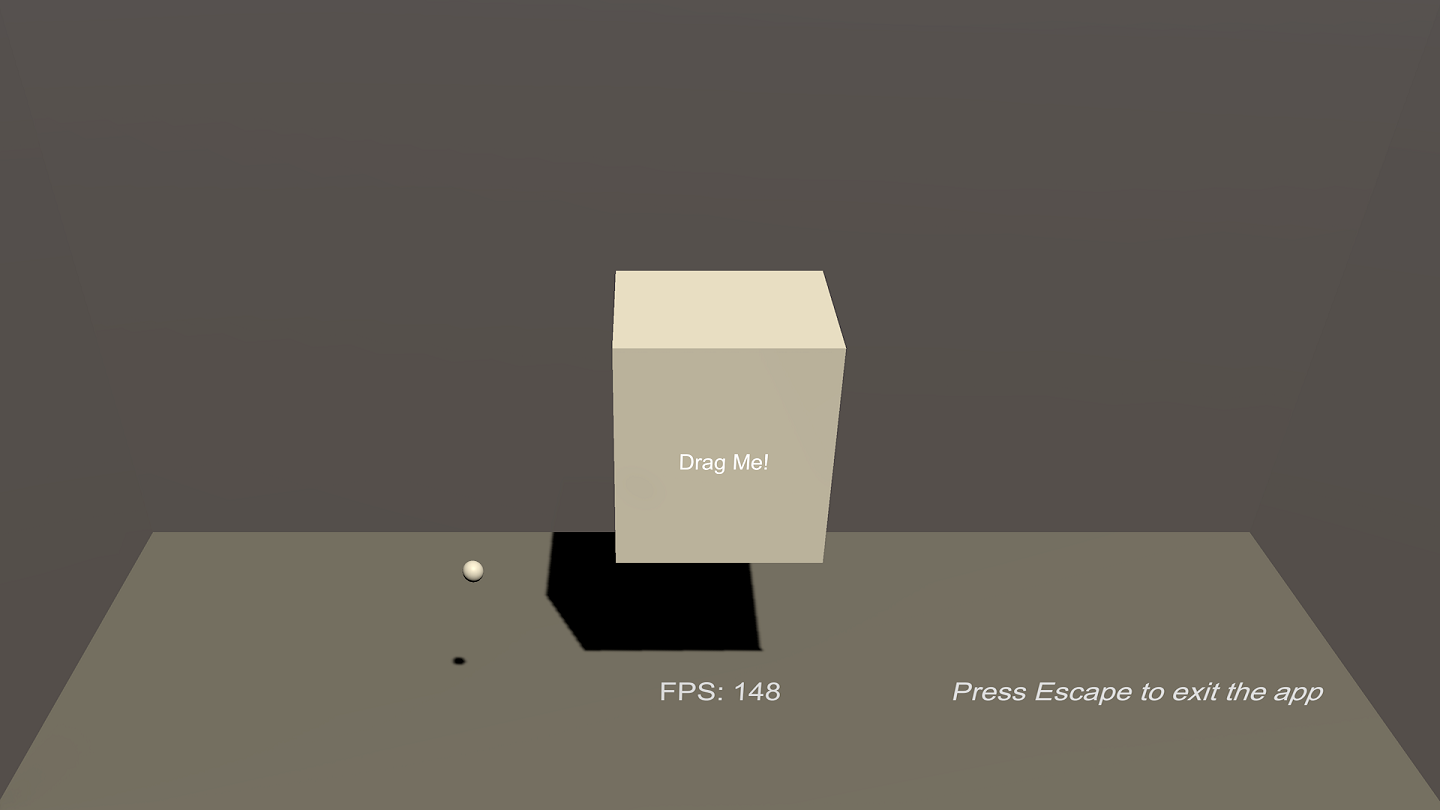
如要通过用户的鼠标使用光线投射,请使用SRD3DRaycastSample脚本中的SRDCameras.ScreenPointToRay函数。
6 - SRDisplay2DViewUISample
在此示例中,如果除了Spatial Reality Display之外,还有第二台显示器连接到您的 PC,则第二台显示器上将显示一个具有可交互 UI 的窗口。
左下角的下拉菜单可让您更改窗口内显示的图像,按左上角的“SETTINGS”按钮可打开一个包含多个可配置项的设置屏幕。
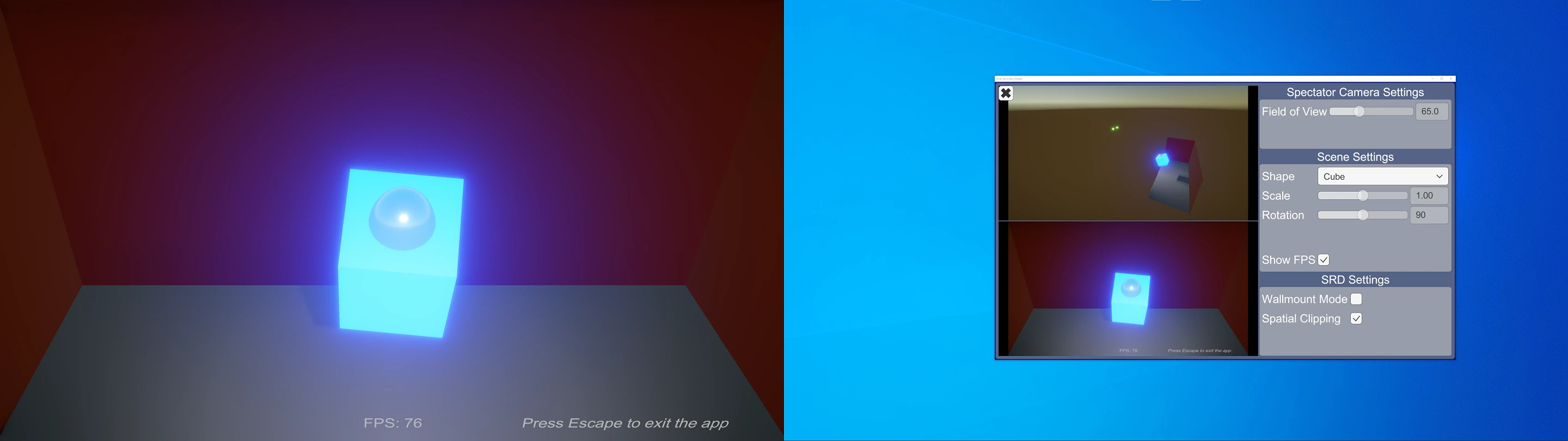
Note
包括其他场景在内,F5 键被分配用于显示/隐藏第二个窗口。F6 键被分配为全屏开关。F7 键被分配为图像设置开关。

